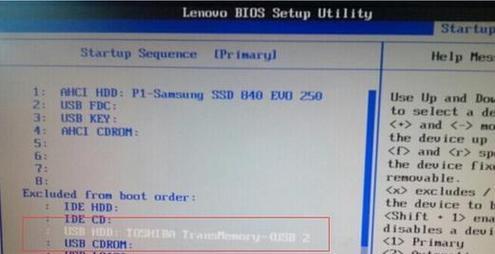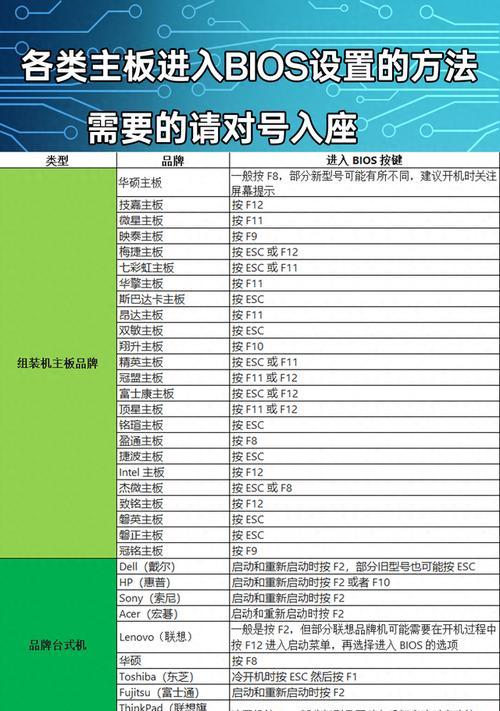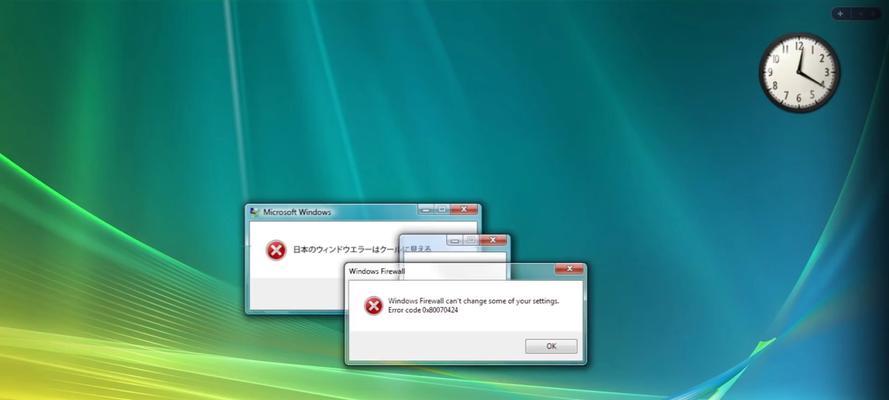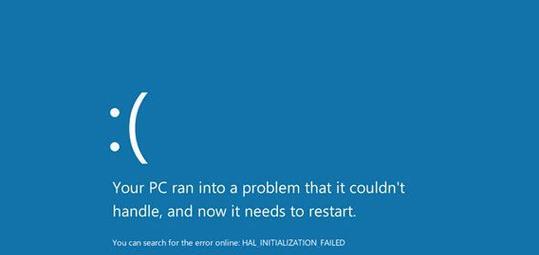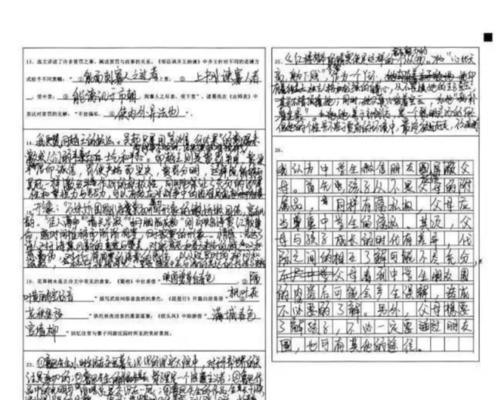在计算机维修、系统安装、数据恢复等场景中,制作一个可靠的BIOS启动盘是非常重要的。本文将详细介绍制作BIOS启动盘的步骤和注意事项,帮助读者轻松应对各种计算机故障。
文章目录:
1.准备制作BIOS启动盘所需的材料和工具
你需要准备一张空白的CD或者USB闪存盘,以及一台装有可用光驱或USB接口的计算机。你还需要下载一个适用于制作启动盘的操作系统镜像文件。
2.确定启动盘的用途和操作系统
在制作BIOS启动盘之前,你需要明确启动盘的用途。是用于系统安装、数据恢复还是其他功能?根据用途选择合适的操作系统镜像文件。
3.选择合适的制作工具
根据操作系统镜像文件的格式,选择合适的制作工具。常见的工具包括Rufus、UltraISO等,它们可以帮助你将镜像文件写入启动盘。
4.插入空白CD或连接USB闪存盘
在制作过程中,你需要将空白CD插入计算机的光驱,或者连接USB闪存盘到计算机的USB接口。
5.打开制作工具并选择操作系统镜像文件
打开选择的制作工具,浏览并选择之前下载的操作系统镜像文件。确保选择的镜像文件与所需启动盘的用途相匹配。
6.设置启动盘的格式和分区
根据制作工具的界面提示,设置启动盘的格式和分区。通常,选择“光盘/USB”作为制作目标,并确保分区类型为MBR。
7.开始制作BIOS启动盘
点击制作工具界面上的“开始”或“制作”按钮,开始制作BIOS启动盘。请耐心等待直至制作完成。
8.验证启动盘的可用性
制作完成后,重启计算机,并将BIOS设置为从光驱或USB设备启动。如果系统能够成功从启动盘启动,并显示相应操作系统安装或恢复界面,则说明启动盘制作成功。
9.备份制作好的BIOS启动盘
在使用BIOS启动盘之前,建议将其备份到其他存储介质上,以防止启动盘损坏或丢失。
10.更新和维护启动盘
定期更新操作系统镜像文件和制作工具,以确保BIOS启动盘的稳定性和可靠性。
11.常见问题解决:启动盘无法识别
如果启动盘在部分计算机上无法被识别,可能是由于计算机设置问题。你可以尝试在BIOS中将启动方式改为“LegacyBIOS”或“CSM模式”,并重新制作启动盘。
12.常见问题解决:启动盘制作失败
如果制作启动盘的过程中遇到错误或失败,首先检查所使用的工具是否是最新版本。你还可以尝试更换其他制作工具或重新下载操作系统镜像文件。
13.注意事项:合法性和安全性
在制作和使用BIOS启动盘时,请确保所使用的操作系统镜像文件是来自合法渠道,并保证计算机的安全性,避免下载和使用未经验证的镜像文件。
14.注意事项:兼容性和适用性
在选择操作系统镜像文件时,要确保其与计算机硬件和系统的兼容性。不同硬件配置和操作系统版本可能需要不同的启动盘制作方法。
15.
通过本文的介绍,你已经学习了制作BIOS启动盘的详细步骤和注意事项。制作一个可靠的BIOS启动盘将为你的计算机维修和系统安装提供很大的便利。记得备份启动盘并定期更新,以保持其稳定性和可靠性。